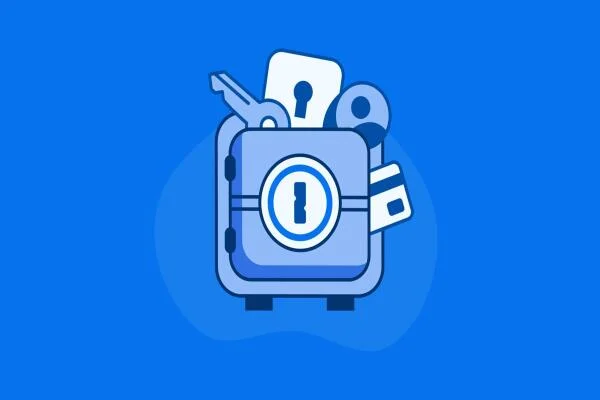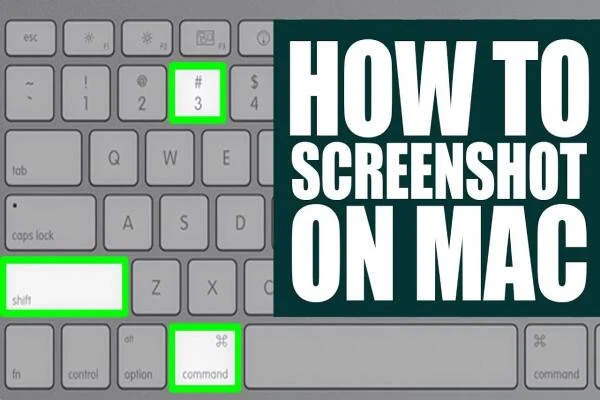Cách Tải iOS 26 Chính Thức: Hướng Dẫn Chi Tiết và Khắc Phục Lỗi
Hướng Dẫn Từng Bước Tải Và Cập Nhật iOS 26
iOS 26 đã chính thức ra mắt, mang theo nhiều tính năng hấp dẫn như giao diện Liquid Glass mới, ứng dụng Photos được thiết kế lại, và nhiều cải tiến về AI. Nếu bạn đã sẵn sàng trải nghiệm những thay đổi này, hãy làm theo các bước dưới đây để cập nhật iPhone một cách an toàn và hiệu quả.
1. Chuẩn Bị Trước Khi Cập Nhật
Trước khi bắt đầu, hãy đảm bảo rằng bạn đã thực hiện các bước sau để tránh mất dữ liệu và các rủi ro không mong muốn:
- Kiểm tra thiết bị tương thích: iOS 26 hỗ trợ các mẫu iPhone từ iPhone SE (thế hệ thứ 2 và thứ 3) trở lên, bao gồm cả các dòng iPhone 17 mới nhất.
- Sao lưu dữ liệu: Đây là bước quan trọng nhất. Hãy sao lưu toàn bộ dữ liệu trên iPhone vào iCloud hoặc máy tính để phòng trường hợp xảy ra lỗi.
- Đảm bảo dung lượng trống: Bản cập nhật iOS lớn thường yêu cầu khoảng 10GB dung lượng trống. Bạn có thể kiểm tra bằng cách vào Cài đặt > Chung > Dung lượng iPhone. Nếu không đủ, hãy xóa bớt ứng dụng hoặc ảnh không cần thiết.
- Kết nối Wi-Fi ổn định: Sử dụng mạng Wi-Fi mạnh và ổn định để tải file cài đặt lớn, tránh bị gián đoạn.


2. Các Bước Cập Nhật iOS 26
Sau khi đã chuẩn bị xong, quá trình cài đặt rất đơn giản:
- Vào Cài đặt (Settings) trên iPhone của bạn.
- Chọn Chung (General).
- Nhấn vào Cập nhật phần mềm (Software Update).
- Bạn sẽ thấy thông báo cập nhật iOS 26. Nhấn Tải về và Cài đặt (Download and Install).
- Nhập mật mã của bạn và đồng ý với các Điều khoản và Điều kiện của Apple.
- Quá trình tải về sẽ bắt đầu. Sau khi tải xong, điện thoại sẽ tự động cài đặt và khởi động lại.
3. Khắc Phục Lỗi Thường Gặp
Nếu quá trình cập nhật gặp sự cố, đừng hoảng sợ. Dưới đây là một số vấn đề phổ biến và cách giải quyết:
- Không thấy bản cập nhật: Đảm bảo bạn đang sử dụng Wi-Fi và thử khởi động lại điện thoại. Nếu vẫn không được, có thể do máy bạn không tương thích hoặc Apple chưa tung bản cập nhật cho khu vực của bạn.
- Quá trình tải về bị kẹt: Nguyên nhân thường là do thiếu dung lượng hoặc kết nối mạng không ổn định. Hãy kiểm tra lại hai yếu tố này.
- Đang chuẩn bị cập nhật quá lâu: Quá trình này có thể mất đến một giờ. Nếu vượt quá thời gian này, bạn có thể xóa file đã tải về bằng cách vào Cài đặt > Chung > Dung lượng iPhone, tìm file iOS 26 và xóa nó đi, sau đó thử tải lại.
- Bị lỗi "Cập nhật phần mềm không thành công": Khởi động lại máy và thử lại. Nếu vẫn lỗi, hãy cân nhắc cập nhật qua máy tính bằng Finder (trên Mac) hoặc iTunes (trên Windows) để có kết nối ổn định hơn.